

Ist es Ihnen schon einmal passiert, dass Sie eine App auf Ihrem Smartphone öffnen und diese schließt? Öffnen Sie es wieder und es schließt sich wieder, sodass es nicht verwendet werden kann? Das Sicherste ist, dass etwas beschädigt ist und einfach durch Löschen des Caches der Anwendung behoben werden kann. Wir bringen Ihnen bei, wie es geht.
Was ist der Cache?
Wie jedes andere Betriebssystem, Android – Anwendung speichert einige Daten mit unseren Vorlieben, Logins, etc . Daher müssen wir uns jedes Mal, wenn wir einige Seiten wie Facebook, Twitter oder unsere Lieblingswebsite betreten, nicht einloggen. Diese Daten sind manchmal beschädigt und können Probleme verursachen.
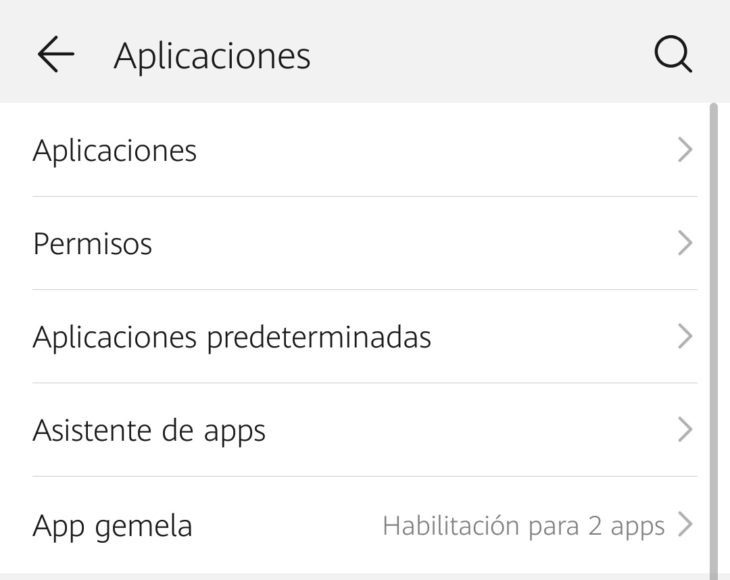
Grundsätzlich gibt es zwei Arten von Dateien, die gelöscht werden können: Cache und Daten. Die Cache-Dateien werden von jeder Anwendung, die sie heruntergeladen hat, vorübergehend gespeichert, und wenn wir sie einfach löschen, lädt die Anwendung sie zur vorübergehenden Verwendung erneut herunter.
Inzwischen sind Datendateien für jede Anwendung wichtiger . Wenn wir sie löschen, ist es, als würden wir die Anwendung deinstallieren, da alles gelöscht wird, was die App gespeichert hat. Das Löschen Ihrer Daten ist der letzte Ausweg, um eine App zu beheben, bevor Sie sie vollständig deinstallieren.
Cache leeren
Wenn uns eine Anwendung Probleme bereitet und wir sie nicht verwenden können, löschen wir als erstes den Cache. Es ist ganz einfach und harmlos. Wir gehen zum Menü Einstellungen und dann zu Anwendungen . Je nach Smartphone müssen wir dann auf ein weiteres Untermenü namens Anwendungen oder Alle Anwendungen anzeigen klicken . Dann sehen wir die vollständige Liste der installierten Apps und suchen nach der App, die uns Probleme bereitet.
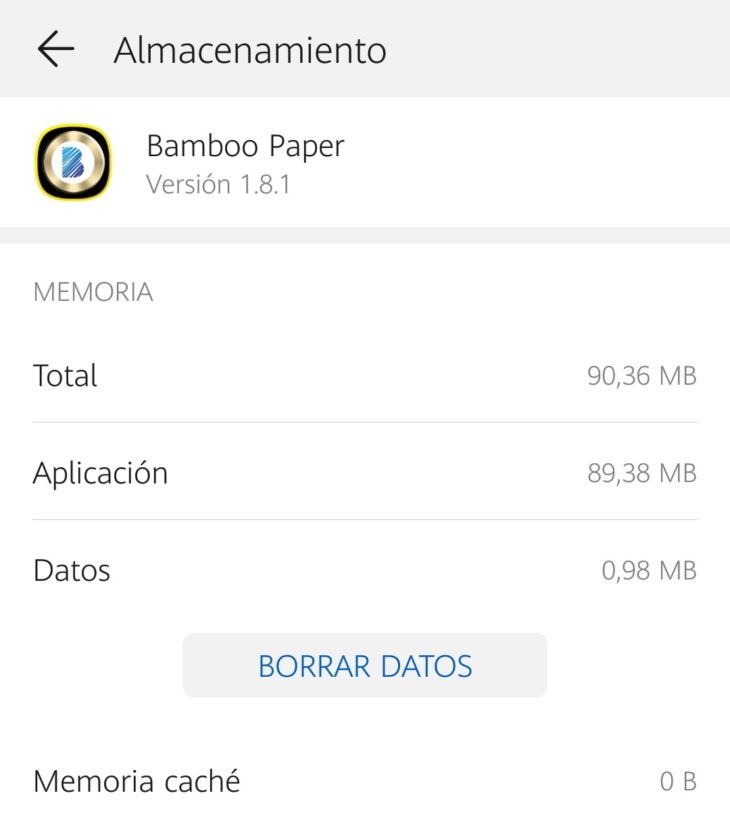
Wir öffnen die Anwendung und klicken auf Stop . Wir sehen eine Warnmeldung mit der Aufschrift “Diese Anwendung funktioniert möglicherweise nicht mehr richtig, wenn Sie sie erzwingen.” Wir akzeptieren und machen weiter. Sobald die Anwendung geschlossen ist, gehen wir zu Speicher und klicken dann auf Cache leeren.
Sobald dies alles erledigt ist, werden wir die Einstellungen verlassen und versuchen, die Anwendung erneut auszuführen . Wenn alles richtig funktioniert, sind wir fertig. Andernfalls gehen wir zum nächsten Schritt über.
So löschen Sie App-Daten
Wir kehren zu Einstellungen> Anwendungen zurück und geben die Anwendung ein. Wir werden es wieder stoppen und in Storage eintreten. Nach diesen Schritten, die dem Löschen des Caches entsprechen, klicken wir nun auf Daten löschen .
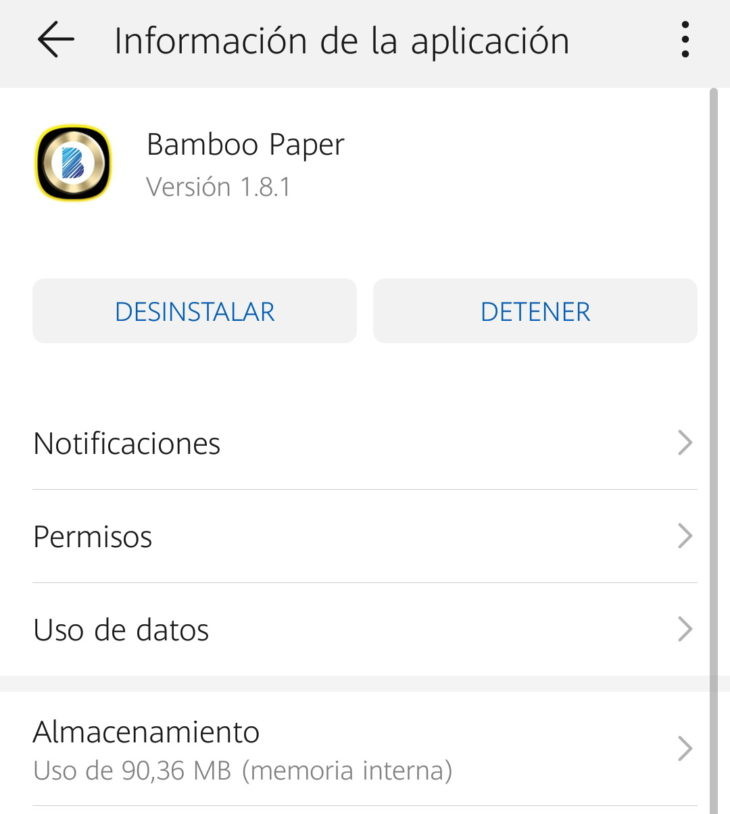
Wie bereits erwähnt, wird die Anwendung dadurch in einen Anfangszustand versetzt, ähnlich wie bei der Installation , sodass wir alle Daten löschen, die wir darin eingegeben haben. Aber die normale Sache ist, dass dies jedes Problem löst, das uns die App gibt .